Terraform planı kullanarak VMware Windows sanal makinesini dağıtma ve Azure Arc'a bağlama
Bu makalede, sağlanan Terraform planını kullanarak bir Windows Server, VMware vSphere sanal makinesi dağıtmak ve bunu Azure Arc özellikli bir sunucu kaynağı olarak bağlamak için yönergeler sağlanır.
Önkoşullar
Azure Arc Jumpstart deposunu kopyalayın.
git clone https://github.com/microsoft/azure_arc.gitAzure CLI'yi 2.7 ve üzeri bir sürüme yükleyin veya güncelleştirin. Geçerli yüklü sürümünüzü denetlemek için aşağıdaki komutu kullanın.
az --versionvSphere web istemcisindeki bir şablondan sanal makine dağıtma izinlerine sahip bir VMware vCenter Server kullanıcısı.
Azure hizmet sorumlusu oluşturma.
VMware vSphere sanal makinesini Azure Arc'a bağlamak için Katkıda Bulunan rolüyle atanmış bir Azure hizmet sorumlusu gereklidir. Oluşturmak için Azure hesabınızda oturum açın ve aşağıdaki komutu çalıştırın. Bu komutu Azure Cloud Shell'de de çalıştırabilirsiniz.
az login az account set -s <Your Subscription ID> az ad sp create-for-rbac -n "<Unique SP Name>" --role contributor --scopes "/subscriptions/<Your Subscription ID>"Örneğin:
az ad sp create-for-rbac -n "http://AzureArcServers" --role contributor --scopes "/subscriptions/00000000-0000-0000-0000-000000000000"Çıkış şu şekilde görünmelidir:
{ "appId": "XXXXXXXXXXXXXXXXXXXXXXXXXXXX", "displayName": "http://AzureArcServers", "password": "XXXXXXXXXXXXXXXXXXXXXXXXXXXX", "tenant": "XXXXXXXXXXXXXXXXXXXXXXXXXXXX" }Dekont
Hizmet sorumlusunu belirli bir Azure aboneliği ve kaynak grubuyla kapsamanızı kesinlikle öneririz.
Windows Server VMware vSphere VM şablonu hazırlama
Windows Server VM'sini dağıtmak ve Azure Arc'a bağlamak için bu kılavuzu kullanmadan önce bir VMware vSphere şablonu gereklidir. VMware vSphere 6.5 ve üzerini kullanarak kolayca böyle bir şablon oluşturabilirsiniz.
Terraform planı, gerekli Azure Arc betiğini kopyalamak ve yürütmek için WinRM protokolunu kullanan sağlamayı kullandı remote-exec . VM'ye WinRM bağlantısına izin vermek için, şablona dönüştürmeden önce VM'nizde PowerShell betiğini çalıştırın allow_winrm .
Dekont
Zaten bir Windows Server VM şablonunuz varsa, kılavuzu yine de başvuru olarak kullanmanız gerekir.
Dağıtım
Terraform planını yürütmeden önce, plan tarafından kullanılacak ortam değişkenlerini ayarlamanız gerekir. Bu değişkenler yeni oluşturduğunuz Azure hizmet sorumlusuna, Azure aboneliğinize ve kiracınıza ve VMware vSphere kimlik bilgilerinize dayanır.
komutunu kullanarak
az account listAzure abonelik kimliğinizi ve kiracı kimliğinizi alın.Terraform planı hem Microsoft Azure hem de VMware vSphere'de kaynaklar oluşturur. Ardından Azure Arc aracısını ve tüm gerekli yapıtları yüklemek için sanal makinede bir betik yürütür. Bu betik, VMware vSphere ve Azure ortamlarınız hakkında belirli bilgiler gerektirir. Değişkenlerin her birini uygun değerlerle düzenleyin
scripts/vars.shve güncelleştirin.TF_VAR_subscription_id= Azure abonelik kimliğinizTF_VAR_client_id= Azure hizmet asıl adınızTF_VAR_client_secret= Azure hizmet sorumlusu parolanızTF_VAR_tenant_id= Azure kiracı kimliğinizTF_VAR_resourceGroup= Azure kaynak grubu adıTF_VAR_location= Azure bölgesiTF_VAR_vsphere_user= vCenter yönetici kullanıcı adıTF_VAR_vsphere_password= vCenter yönetici parolasıTF_VAR_vsphere_server= vCenter Server FQDN/IPTF_VAR_admin_user= İşletim sistemi yöneticisi kullanıcı adıTF_VAR_admin_password= İşletim sistemi yönetici parolası
CLI'dan kopyalanan deponun dizinine gidin
azure_arc_servers_jumpstart/vmware/winsrv/terraform.Aşağıda gösterildiği gibi kaynak komutuyla çalıştırarak
scripts/vars.shdüzenlediğiniz ortam değişkenlerini dışarı aktarın. Terraform, planın düzgün yürütülmesi için bunların ayarlanmasını gerektirir. Bu betiğin terraform dağıtımının bir parçası olarak sanal makinede otomatik olarak yürütüleceğini unutmayın.source ./scripts/vars.shAz önce dışarı aktardığınız ortam değişkenlerine
TF_VARek olarak, içindeki Terraform değişkenleriniterraform.tfvarsVMware vSphere ortamınızla eşleşecek şekilde düzenleyin.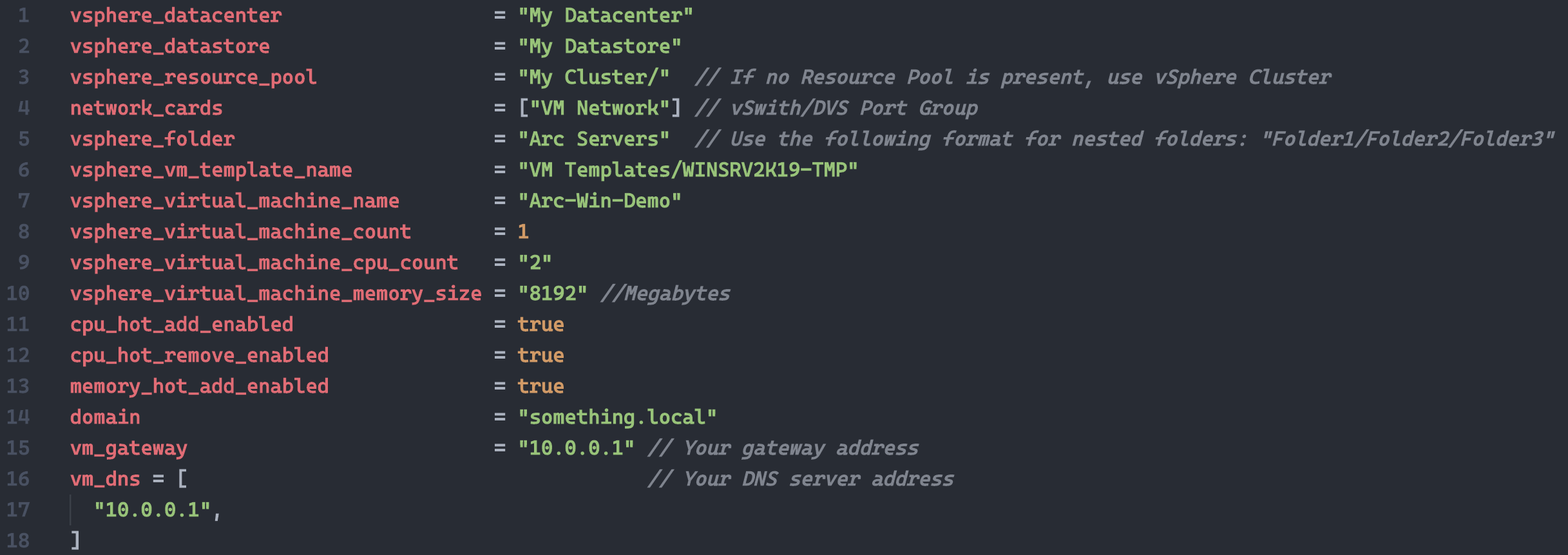
terraform initTerraform AzureRM, yerel ve vSphere sağlayıcılarını indirecek komutu çalıştırın.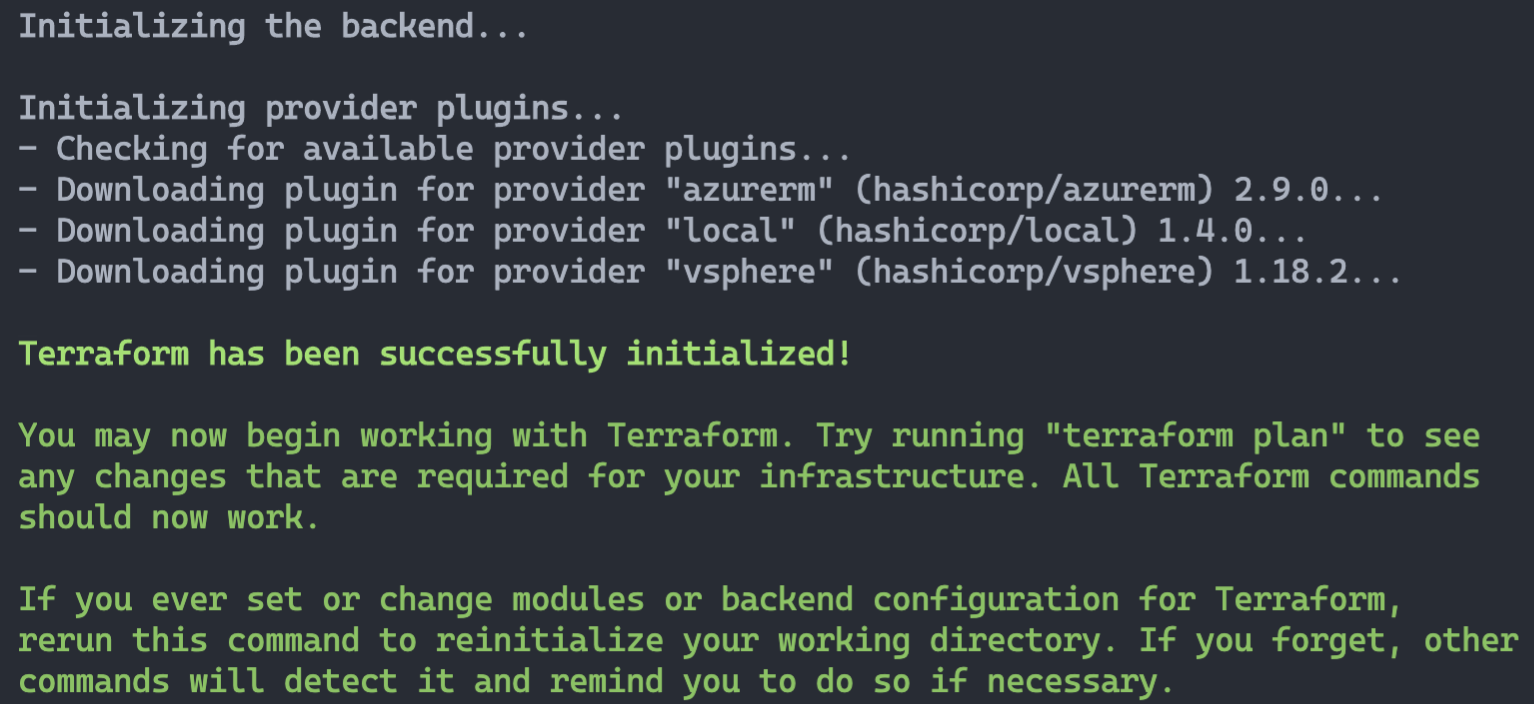
terraform apply --auto-approvekomutunu çalıştırın ve planın tamamlanmasını bekleyin. Terraform dağıtımı tamamlandıktan sonra yeni bir Windows Server VM çalışır duruma gelecek ve yeni oluşturulan bir Azure kaynak grubunda Azure Arc sunucusu kaynağı olarak yansıtılacaktır.
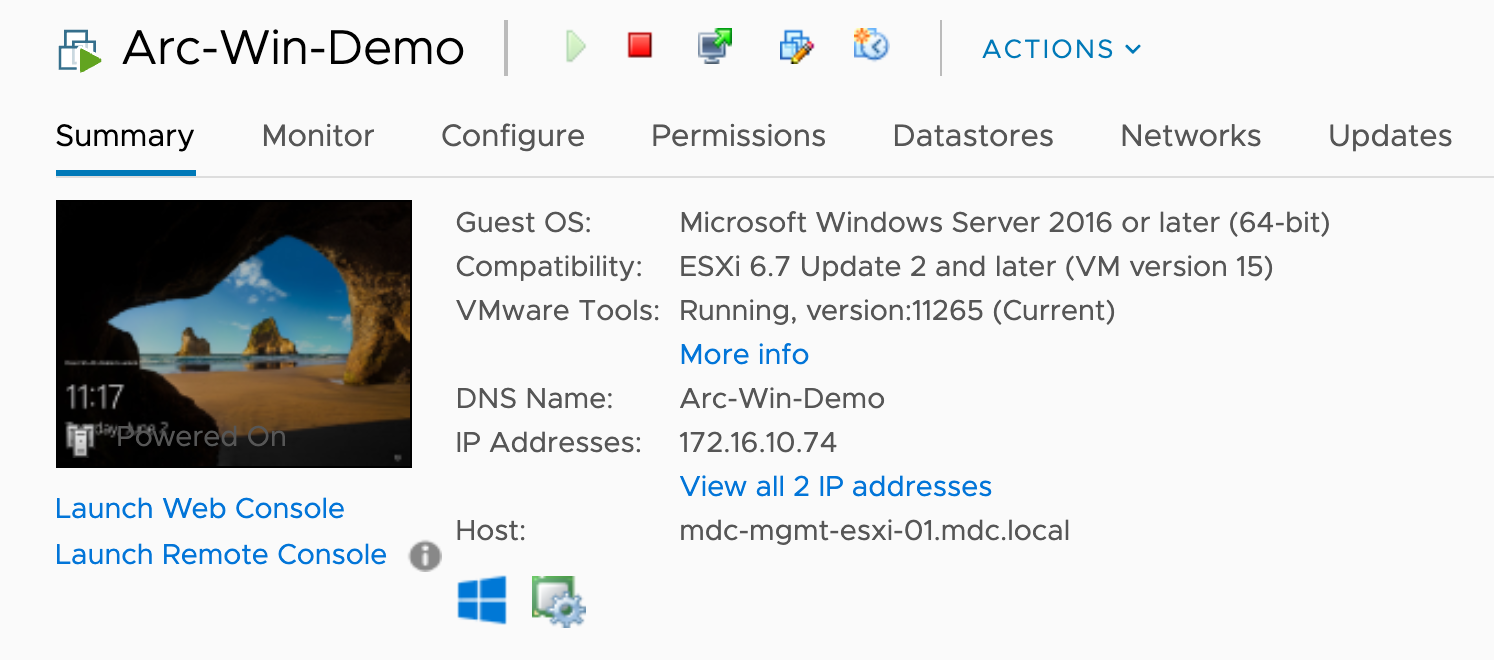
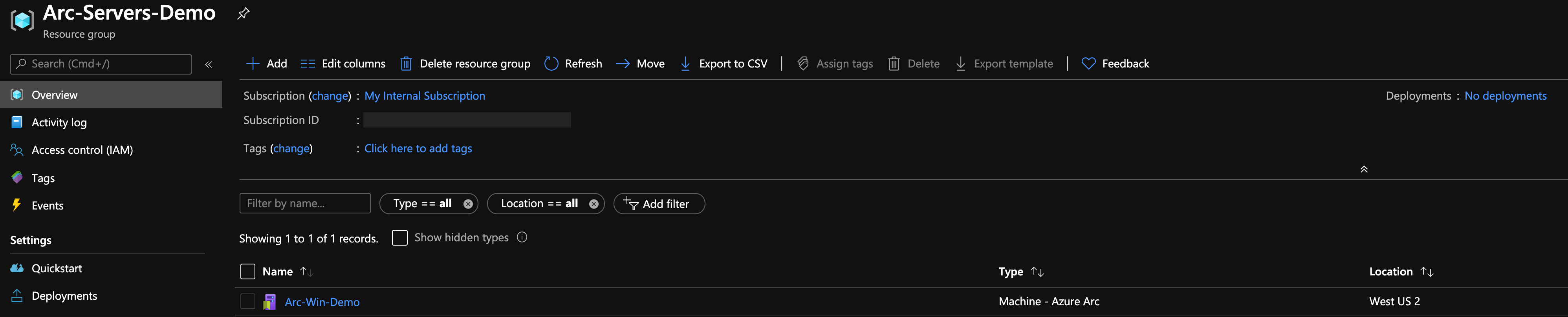

Dağıtımı silme
En kolay yol Azure Arc kaynağını Azure portalı üzerinden silmek, kaynağı seçip silmektir. Ayrıca VMware vSphere VM'sini silin.

Örneği el ile silerseniz Terraform planı tarafından oluşturulan öğesini de silmelisiniz
install_arc_agent.ps1.Ortamın tamamını yıkmak istiyorsanız, aşağıda gösterildiği gibi komutunu kullanın
terraform destroy --auto-approve.
Geri Bildirim
Çok yakında: 2024 boyunca, içerik için geri bildirim mekanizması olarak GitHub Sorunları’nı kullanımdan kaldıracak ve yeni bir geri bildirim sistemiyle değiştireceğiz. Daha fazla bilgi için bkz. https://aka.ms/ContentUserFeedback.
Gönderin ve geri bildirimi görüntüleyin